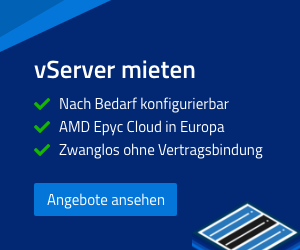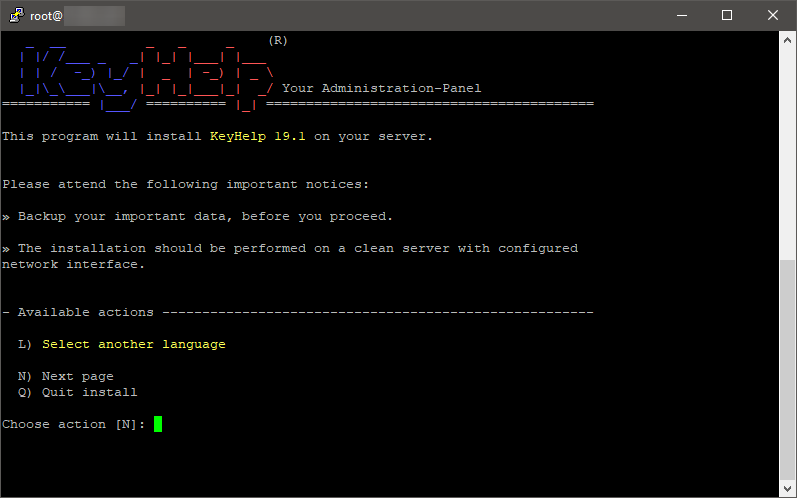
KeyHelp auf vServer installieren
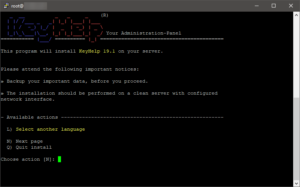
In diesem kleinen Blog-Beitrag zeigen wir Dir Schritt für Schritt, wie Du KeyHelp auf einem vServer installieren kannst. Bei Prepaid-Hoster funktioniert KeyHelp besonders gut, da KeyHelp auf SSD-Systemen flüssig und schnell läuft. Außerdem stellen wir mit Tools im Webinterface sicher, dass die Installation reibungslos durchläuft.
Was ist KeyHelp?
KeyHelp ist ein kostenloses Administrationstool für Linux Webserver. Die Verwaltungsoberfläche (Webinterface) ist besonders übersichtlich und bietet viele nützliche Funktionalitäten. Domain-Verwaltung mit der aktuellsten PHP-Version und das Hosten eigener E-Mail Postfächern sind ein Kinderspiel. „10 Gründe für das kostenfreie Hosting Control Panel“: Kostenfrei, umfangreiche Funktionen, unbegrenzte Domainverwaltung, Benutzerfreundlichkeit, Flexibler Support, Sicherheit und Weiterentwicklung, starke Community, Multilingual, API, White-Label (aus keyhelp.de, Abruf am 20.06.2021)
KeyHelp installieren
Schnelldurchlauf
Die Vorbereitung für die Installation dauert etwa 2-5 Minuten.
- Quota-Paket installieren
- Quota im Webinterface aktivieren
- Server neu starten
- Quota prüfen
- CA-Certificates aktualisieren
- KeyHelp installieren
- Server neu starten
- Fertig!
Vorbereitungen
Um KeyHelp auf einem vServer (Virtuozzo OpenVZ) zu installieren, muss zunächst eine Kleinigkeit am System geändert werden. Verbinde Dich dazu per SSH als Root auf Deinen virtuellen Server. Beachte bitte, dass KeyHelp nur mit den Systemen Debian und Ubuntu funktioniert. Außerdem sollte das Betriebssystem ganz frisch aufgesetzt worden sein.
Vorbereitung
Der Knackpunkt, warum die Installation von KeyHelp auf einem virtuellen Server manchmal für Probleme sorgt, ist Quota. Das Problem lässt sich mit Hilfe unseres Webinterfaces und einer Installation eines bestimmten Pakets schnell lösen.
Wenn die Einstellungen übernommen wurden, kannst Du fortfahren. Starte deinen Server einmal über das Webinterface neu, damit Quota geladen wird.
Quota-Paket auf dem Server installieren
Verbinde Dich nun per SSH auf deinen Server. Stelle sicher, dass Du root bist.
Installiere das Paket „quota“ auf Deinem virtuellen Server
apt-get install -y quota
Quota aktivieren
Öffne im Webinterface die Verwaltungsoberfläche des virtuellen Servers. Öffne dann die VPS Einstellungen.

Setze einen Haken bei der Einstellung „Quota“. Dies aktiviert die Quota-Funktionalität in Deinem virtuellen Server.
Starte den virtuellen Server einmal über das Webinterface neu, damit Quota letztendlich auch auf Virtualisierungs-Ebene aktiviert wird.
Quota Mountpoint prüfen
Nachdem dein Server erfolgreich neu gestartet wurde, melde Dich wieder per SSH auf dem Server an. Um jetzt zu prüfen, ob das Quota nun erfolreich angelegt wurde, gib folgenden Befehl ein.
mount | grep "/dev/ploop"
Alles hat erfolgreich geklappt, wenn im letzten Drittel der ausgegebenen Zeile usrjquota=aquota.user und grpjquota=aquota.group zu finden sind.
Damit KeyHelp den Mountpoint bei der Installation erfolgreich erkennt, muss dieser in die /etc/fstab eingefügt werden. Das ist auch ein kurzer Befehl, der über die SSH-Konsole ausgeführt werden muss:
MTPT=$(mount | grep /dev/ploop | awk '{print $1}'); echo $MTPT " / simfs rw,relatime,usrquota,grpquota 0 1" >> /etc/fstab; echo "proc /proc proc defaults 0 0" >> /etc/fstab
Letzter Schritt vor der Installation
Da die Installationsdateien über SSL heruntergeladen werden, stellen wir zunächst sicher, dass auf dem virtuellen Server die aktuellesten Certificate Authorities vorhanden sind. Installiere das Paket ca-certificates.
apt-get install -y ca-certificates
Installation
Jetzt kann KeyHelp ganz normal installiert werden:
wget https://install.keyhelp.de/get_keyhelp.php -O installkeyhelp.sh; bash installkeyhelp.sh;
Warte einen Augenblick, bis die Installation vorbereitet wurde.
Um Deutsch auszuwählen drücke nun „L“ und gib anschließend DE ein. Mit „N“ kommst Du zur nächsten Seite.
Speichere die Installationsparameter in einer Datei auf Deinem Computer ab, damit Du diese nach der Installation zur Hand hast. Solltest Du etwas ändern wollen, kannst Du das mit den Tasten 1 – 5 erledigen.
Die Installation startest Du mit „S“.
Nun warte ab, bis die Installation durchgelaufen ist. Wenn Du 1 oder 2 Schritte mit „ERROR“ siehst, ist das nicht weiter schlimm. Der Server startet anschließend neu.
KeyHelp verwenden

Nun kannst Du dich unter https://SERVER-IP/ in KeyHelp anmelden.
Danach steht Dir die Administrationsoberfläche uneingeschränkt zur Verfügung.
Du kannst Benutzer anlegen, neue Domains einfügen, Subdomains verwalten, E-Mail Postfächer anlegen und Statistiken einsehen. Selbstverständlich kannst Du für jede Domain auch ein SSL-Zertifikat von Lets Encrypt installieren. Alles völlig kostenlos!